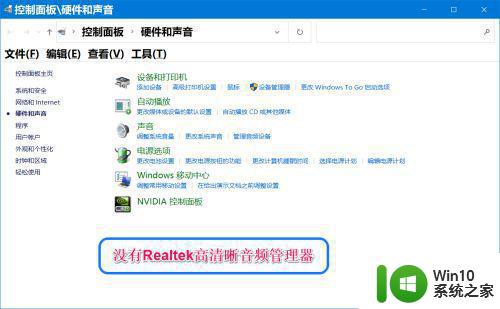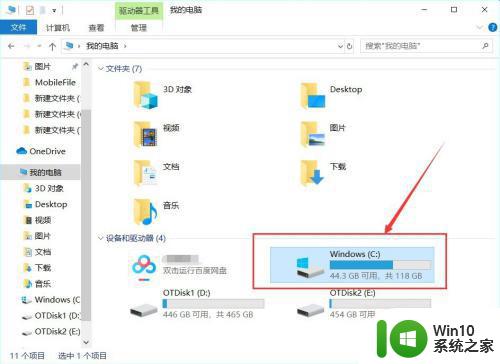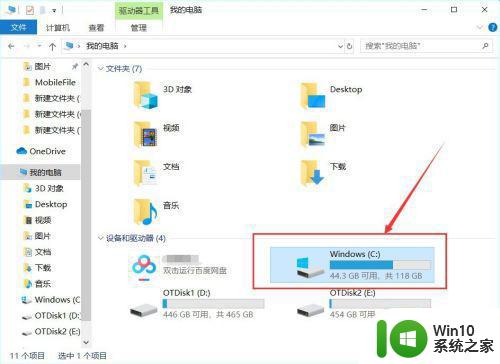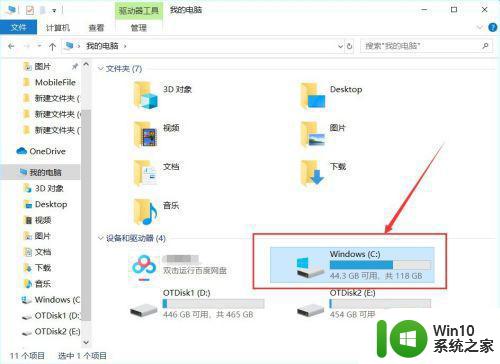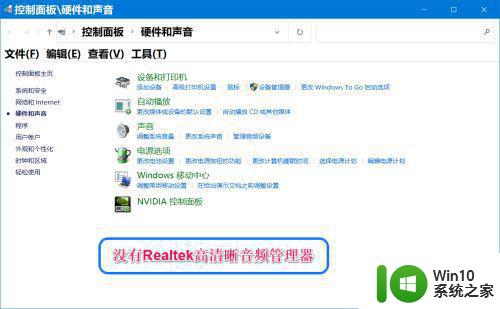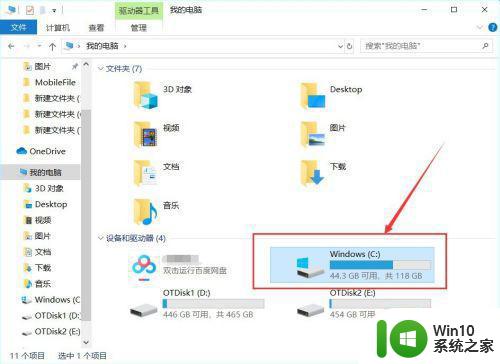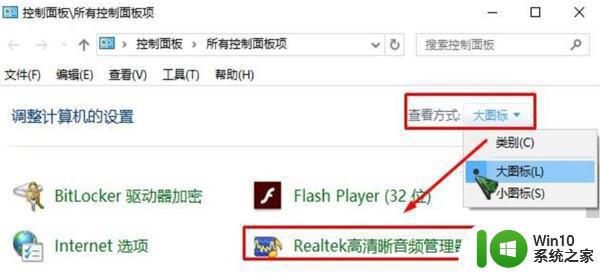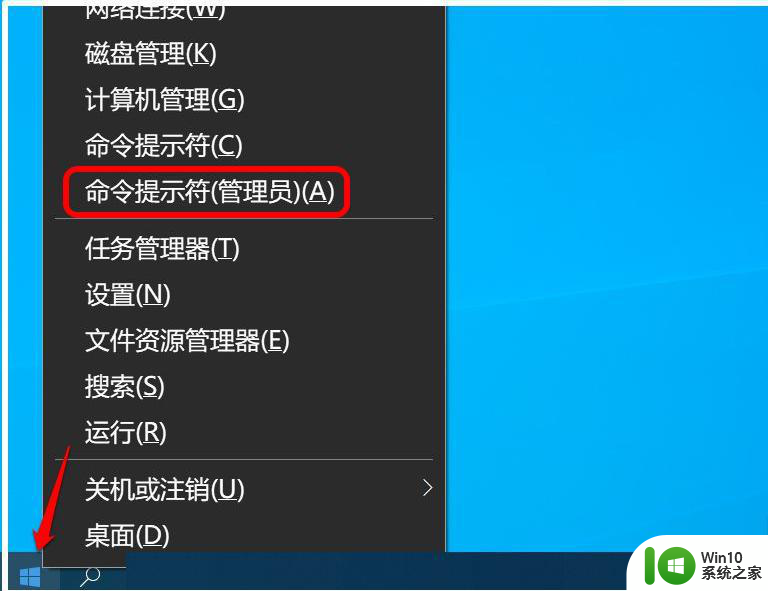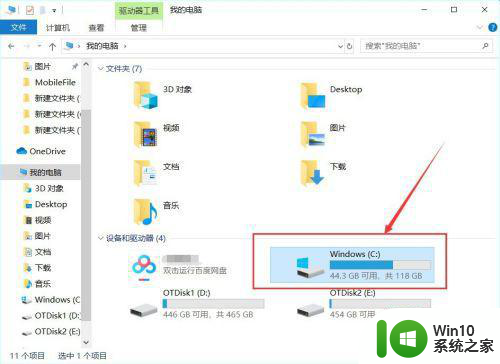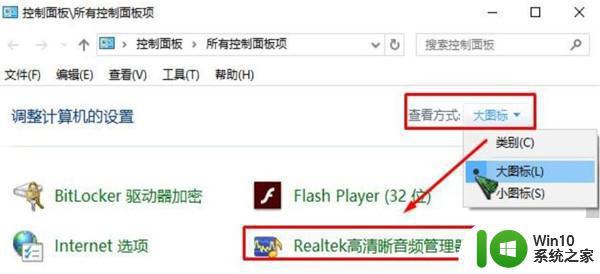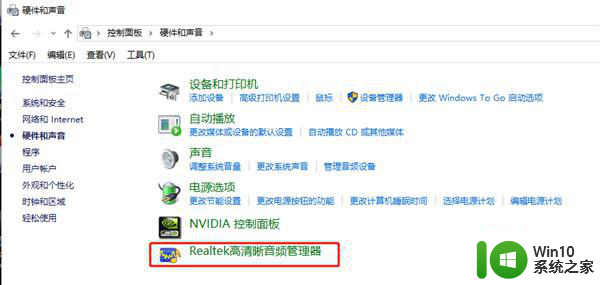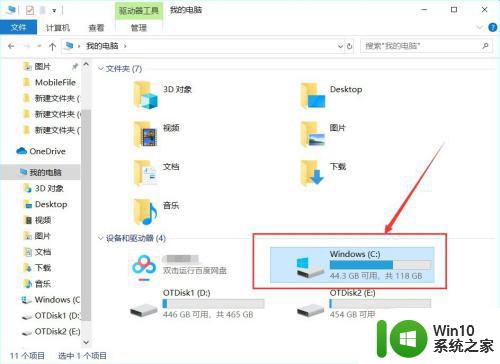win10高清音频管理器没有了怎么解决 Win10高清音频管理器找不到怎么办
近期有不少Win10系统用户反映,他们在使用电脑时发现高清音频管理器不见了,或者无法找到该管理器的情况,这给用户的音频体验带来了困扰,因此解决这一问题变得尤为重要。针对这一情况,用户可以尝试通过一些简单的方法来解决高清音频管理器找不到的问题,让音频设备恢复正常运行。接下来我们将为大家介绍一些有效的解决方法。
具体方法:
1、首先,打开“我的电脑”,并点击进入C盘,如图所示。
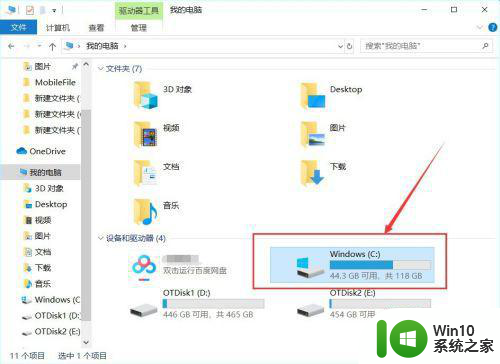
2、进入电脑的C盘之后,我们点击进入“Program Files”文件夹,如图所示。
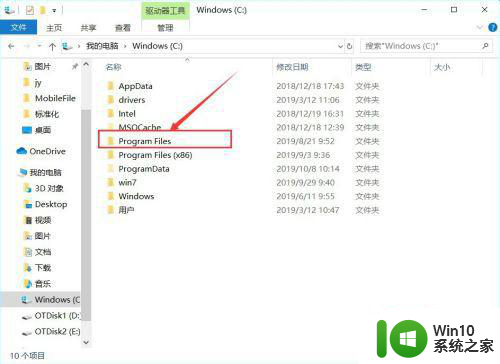
3、然后点击进入“Realtek”文件夹,如图所示。
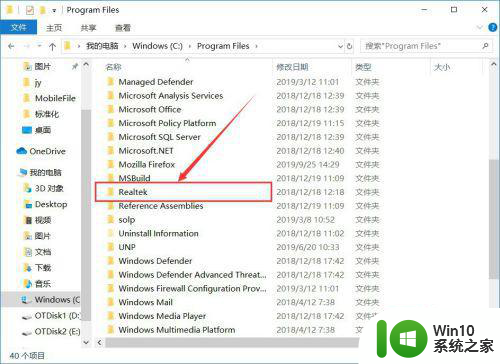
4、进入Realtek之后,我们点击进入“Audio”文件夹,如图所示。
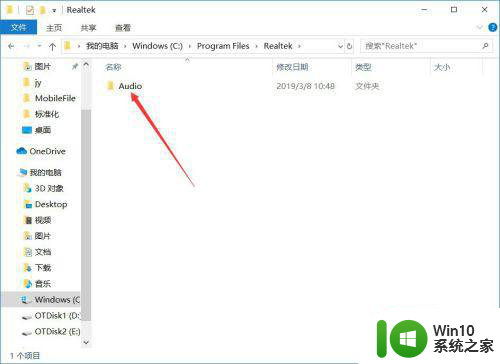
5、然后我们继续点击进入“HDA”文件夹,如图所示。
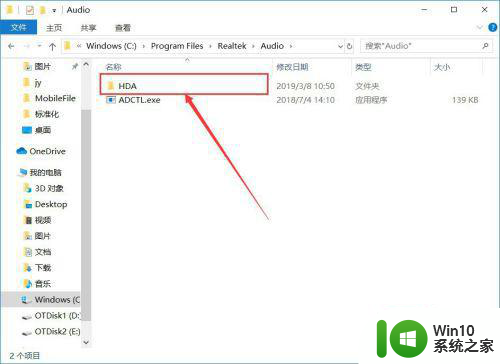
6、然后我们点击“RtlUpd64.exe”即可安装Realtek高清晰音频管理器的驱动,如图所示。
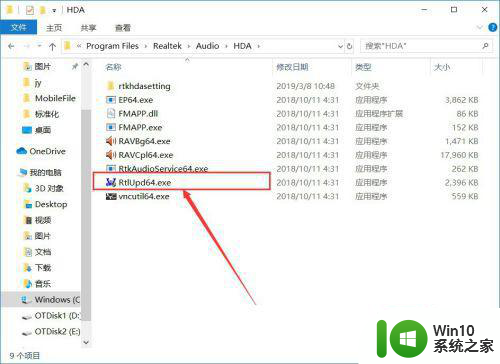
7、安装完成之后,我们进入控制面板,选择“硬件和声音”,如图所示。
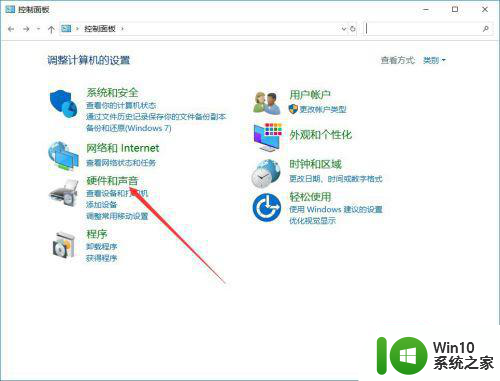
8、然后就可以找到“Realtek高清晰音频管理器”,如图所示。
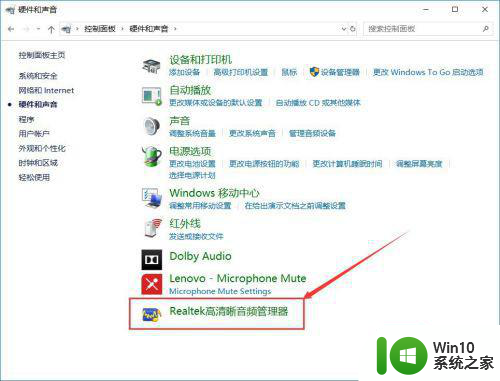
以上就是win10高清音频管理器没有了怎么解决的全部内容,如果有遇到这种情况,那么你就可以根据小编的操作来进行解决,非常的简单快速,一步到位。